PCでキーボード音・クリック音を鳴らす
環境
- Windows 11
手順
キーボード音
- Mechvibesをダウンロードする
https://github.com/hainguyents13/mechvibes/releases/ - インストールし、アプリを開く
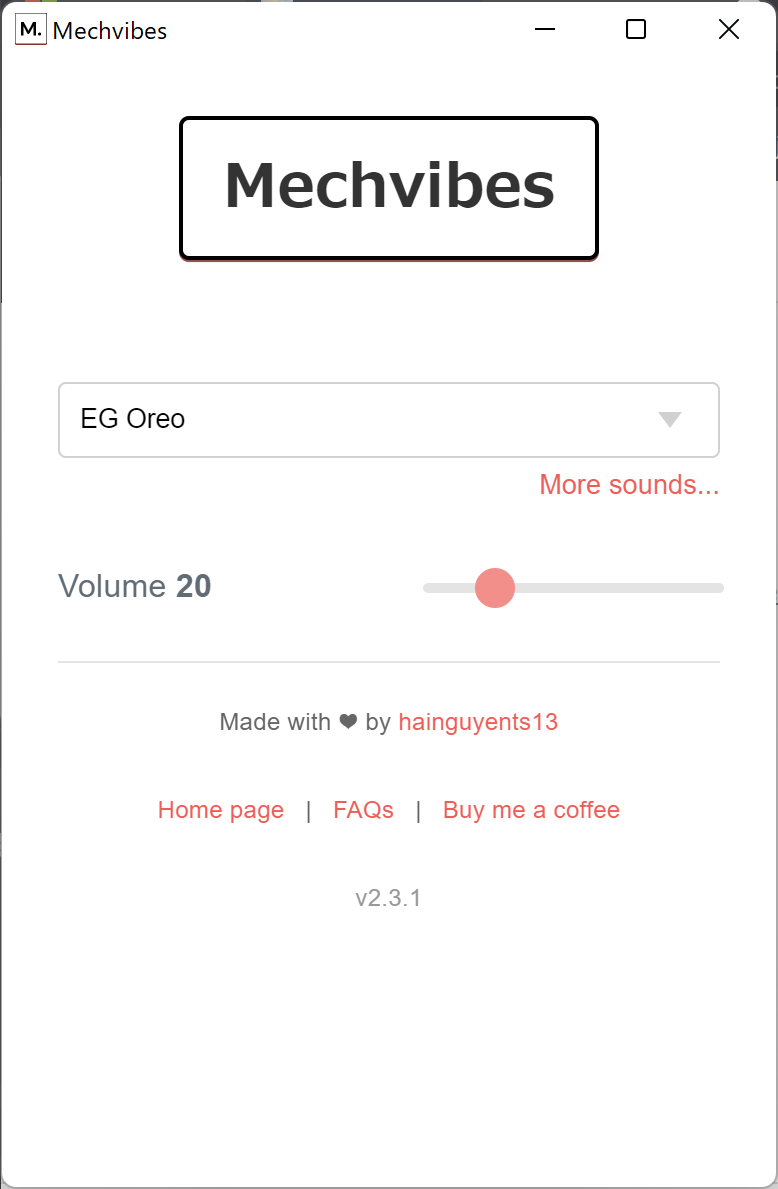
- 打音を選ぶ
- 右上の閉じるボタンを押しても、バックグラウンドで動作する
- 完全にアプリを終了させたい場合は、タスクバーの右下からMechvibesのアイコンで右クリックし、終了する
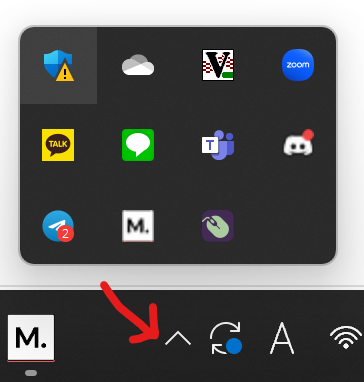
クリック音
- clicketをインストールする
https://github.com/spreyo/clicket/releases/ - インストールし、アプリを開く
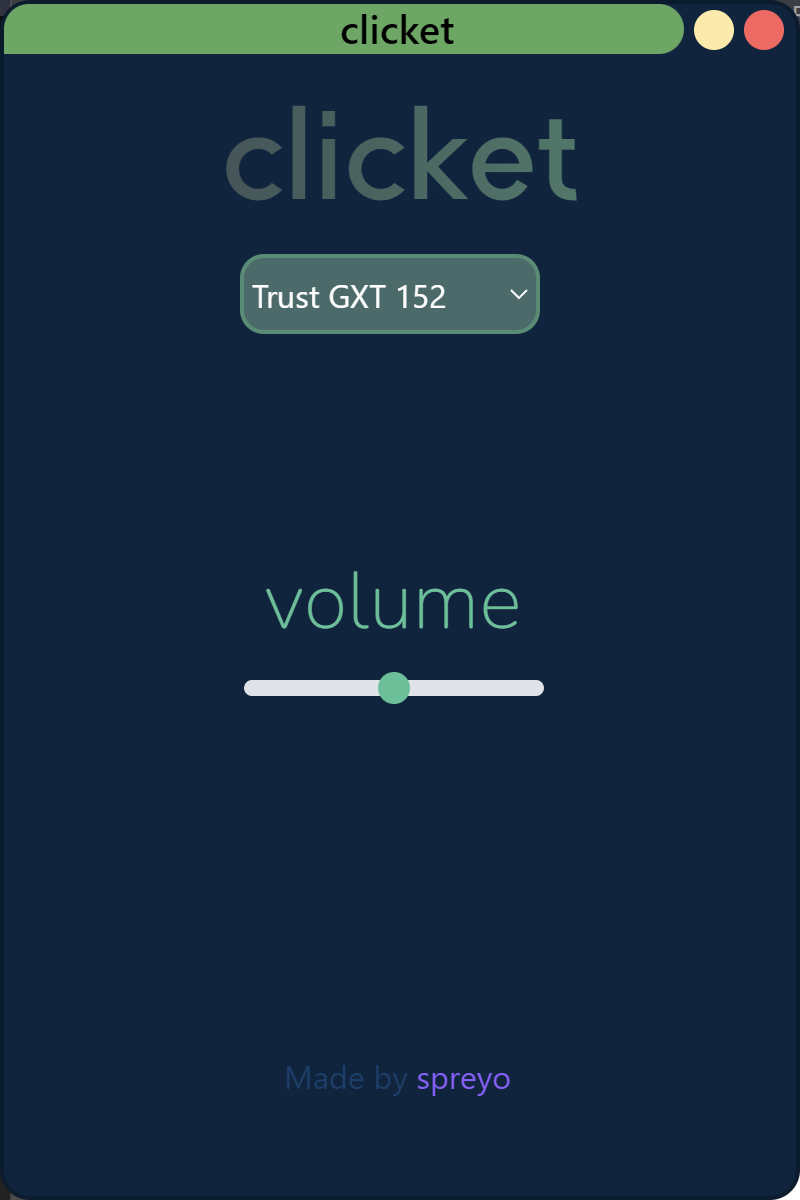
- クリック音を選ぶ
- 右上の黄色のボタンをクリックするとバックグラウンドで動作する
- 右上の赤色のボタンをクリックするとアプリが終了し、音がしなくなる
参考
上記の他に試したこと
- Windowsのデフォルトの機能で音を鳴らす
- 設定アプリからキーボードの設定を開き、フィルター機能でキーボード音のON・OFFを選ぶことができる。
ただ、打音の変更方法がわからなかった。 - サウンドの設定からサウンドエフェクトの設定が可能。
ただし、ウインドウの最小化時など、決まったアクションの時にのみエフェクトを鳴らすことができる仕様と思われる
- 設定アプリからキーボードの設定を開き、フィルター機能でキーボード音のON・OFFを選ぶことができる。
- Mechvibes++をインストール
- Mechvibesにマウスクリック時の音を鳴らす機能を追加したアプリ
- 下記からインストールできるが、当方の環境ではキーボード音が鳴らず、マウスクリック音を選択するボックスがアプリ上に現れなかった
https://github.com/PyroCalzone/MechVibesPlusPlus/releases/tag/v2.3.1
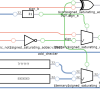

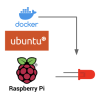

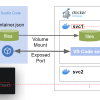

ディスカッション
コメント一覧
まだ、コメントがありません